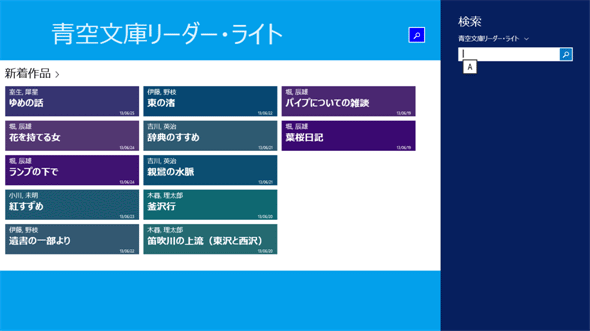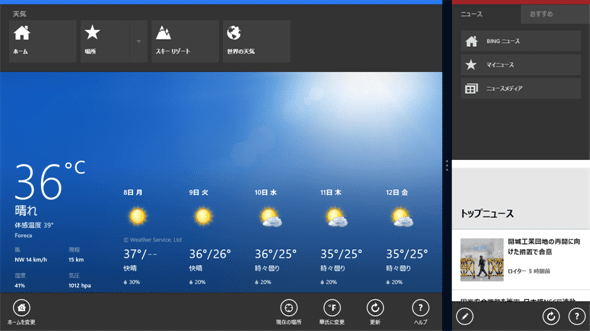大きく変わるWindowsストア・アプリ開発 〜 検索コントラクトに関連する変更点:特集:次期Windows 8.1&Visual Studio 2013 Preview概説(中編)(3/3 ページ)
Windows 8.1(Preview版)向けのアプリでは、[検索]チャームによる検索機能は基本的に使わなくなった。その代替手段とは? 既存のアプリはどう動作するのか?
Win 8ストア・アプリの検索はどうなる?
検索コントラクトを実装したWin 8ストア・アプリをWin 8.1で使うとどうなるだろうか? ビューの変更と同様に、検索も互換性を保てるようになっている。ただし、前述したように、起動していない、ほかのアプリを指定して検索することはできない。
検索コントラクトを実装した2つのWin 8ストア・アプリを、Win 8.1上で表示し、[検索]チャームを使うと、次の画像のようになる。チャームを開いたときに[すべての場所]ドロップダウンが表示されるのはWin 8.1ストア・アプリのときと変わらないが、ドロップダウンを展開すると、現在表示されているWin 8ストア・アプリ(ただし、検索コントラクトを実装しているもの)もリストされるのだ。
従来のWin 8ストア・アプリの検索機能は損なわれないものの、上で説明したように[検索]チャームを開いてから、さらに1ステップ余分な操作が必要になる。そこで、前述した新しい検索のガイドラインでは、検索アイコンを載せたボタンをWin 8ストア・アプリに追加してもよいとされている(次項)。
Win 8ストア・アプリに検索ボタンを追加するには?
画面には次のようなXAMLコードを記述して、ボタンを追加する。
<Button Content="" Click="searchButton80_Click"
Width="44" Height="42" Background="Blue"
FontFamily="Segoe UI Symbol" Foreground="White"
Padding="0" FontSize="20" FontWeight="Light" />
検索を示す虫眼鏡マークは、画像ではなくSegoe UI Symbolフォントを使っている。
そして、ボタンのクリック・イベント・ハンドラで[検索]チャームを開く(次のコード)。
private void searchButton80_Click(object sender, RoutedEventArgs e)
{
Windows.ApplicationModel.Search.SearchPane.GetForCurrentView().Show();
}
この実装はWin 8.1ストア・アプリに実装しても動作しない(例外が出る)ので、注意してほしい。
Win 8ストア・アプリに以上のような実装を追加しておくと、Win 8.1上で実行した場合でも、ボタンのタップ/クリックで次の画像のように[検索]チャームが開く。デフォルトの[すべての場所]ではなく、開いた時点でそのアプリが選択された状態になっているので、検索語句を入れればすぐに検索できる。
検索の変更についてのまとめ
検索の変更点も多岐に渡ったので、まとめておこう。
【Win 8.1ストア・アプリ】
- Win 8.1ストア・アプリの検索には、検索コントラクトを使わない
- 代わりに、検索ボックスをアプリ内に置く
【Win 8ストア・アプリ】
- 既存のWin 8ストア・アプリの検索機能は、特に修正しなくてもWin 8.1上で動く
- 操作性の低下を補うため、アプリ内に検索ボタンを追加してもよい
チャームの地位低下
前回と今回で取り上げたビュー状態の廃止と検索コントラクトの廃止が、アプリの計画にも影響を与える大きな2つの変更点だ。
これはあくまでも筆者の個人的な感想だが、これらの変更からは「チャームの地位が低下した」という印象を受ける。実際、大画面で4アプリを並列表示させて使ってみると、左の方に表示しているアプリの操作をするために右端のチャームを操作するのは、視線が左右に行き来してしまってあまり快適とは言えないので、チャームの価値が薄れてしまったのだなと思う。
チャームにあった機能を、使いやすさを優先してアプリ内に移転する動きが始まっている。上で述べた検索コントラクトから検索ボックスへの移行もそうだが、マイクロソフト製のWin 8ストア・アプリを見ると、ほかの変化も始まっている。次の画面キャプチャを見ていただきたい。
マイクロソフト製Win 8ストア・アプリのいくつかには、下のアプリ・バーの右端に[ヘルプ]ボタンが付いている。従来は、「ヘルプは[設定]チャームから呼び出すように」と言われていたのだが、アプリ・バーに置いても構わないことになったようだ。また、画像の左側のアプリでは、アプリ・バーに[ホームを変更]や[華氏に変更]といった、従来ならば[設定]チャームから出すオプション設定のパネルに置くようなボタンも配置されている。よく利用するヘルプや設定変更などはアプリ・バーに置いてもよい、ということであろう。
今回はWin 8.1ストア・アプリのもう1つの大きな変更点、検索コントラクトの廃止と、それに関連するさまざまな事項を見てきた。次回は、そのほかの新機能を紹介することにする。
Copyright© Digital Advantage Corp. All Rights Reserved.
![Win 8.1上で検索コントラクトに対応したWin 8ストア・アプリを使っていて、[検索]チャームを開いた例](https://image.itmedia.co.jp/ait/articles/1307/22/dt-win81firstlook_02_17.gif)